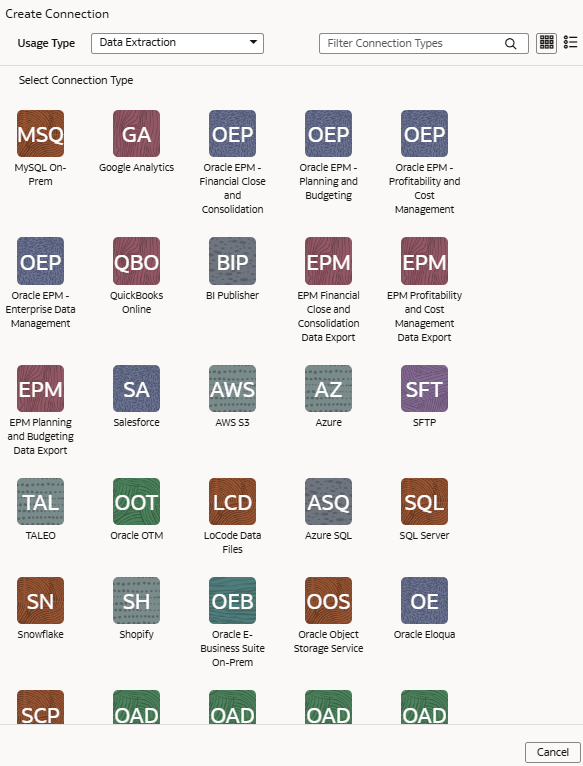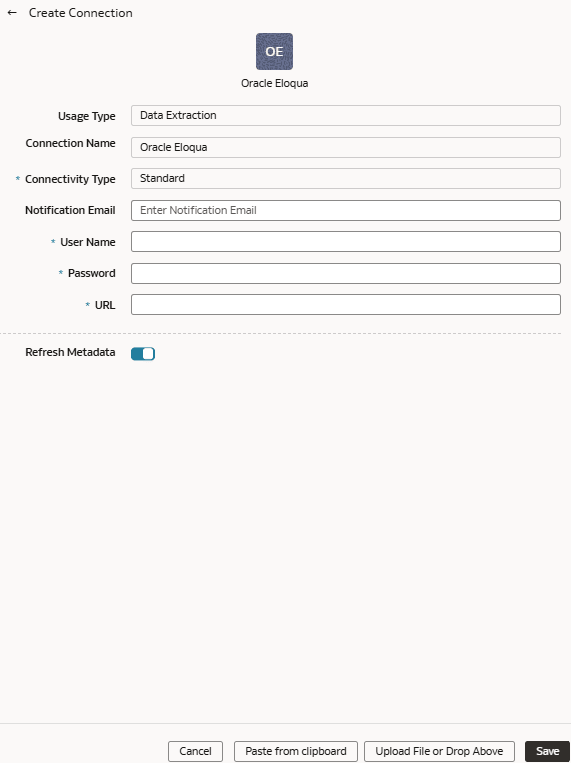Oracle Fusion CX Analyticsをサブスクライブし、Oracle EloquaソースからFusion Data Intelligenceにデータをロードする場合は、Eloqua接続タイプを使用して接続を作成します。
Fusion Data IntelligenceにロードするOracle Eloquaデータを使用すると、ウェアハウス内のデータを拡張し、様々なカスタマ・エクスペリエンス関連アナリティクスを作成できます。 この接続を作成する前に、「機能の有効化」ページでOracle Eloquaが有効になっていることを確認します。 プレビュー機能を使用可能にする方法を参照してください。
- Oracle Fusion Data Intelligence コンソールで、「アプリケーション管理」の下の「データ構成」をクリックします。
- 「データ構成」ページで、「グローバル構成」の下の「接続の管理」をクリックします。
- 「接続の管理」ページで、「作成」をクリックし、「接続」をクリックします。
- 「接続の作成」で、「使用タイプ」で「データ抽出」を選択し、接続タイプとしてOracle Eloquaを選択します。
- Eloqua接続のダイアログで、「接続タイプ」で「標準」を選択し、「通知電子メール」で通知を受信する電子メール・アドレスと、「ユーザー名」および「パスワード」でEloquaソースに接続する資格証明を入力します。
- 「URL」に、EloquaサーバーのURLを次のサンプル形式で入力します:
https://<your eloqua server>/api/odata.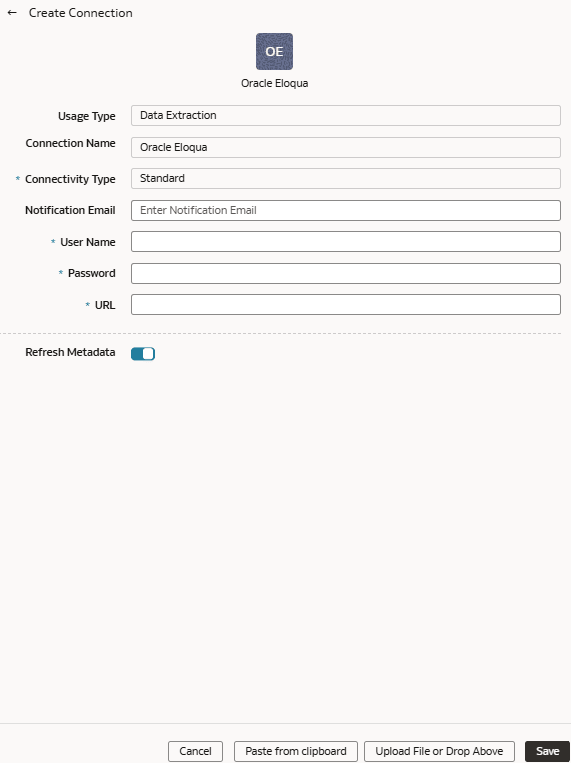
図fawag-eloqua-create-connection.pngの説明
- 接続の保存時にメタデータがリフレッシュされるように、「メタデータのリフレッシュ」トグルが有効になっていることを確認します。
必要に応じて、「接続の管理」ページの「アクション」メニューからメタデータを後でリフレッシュできます。
ノート:
メタデータ抽出を実行しないかぎり、Eloquaの拡張は作成できません。
- 「保存」をクリックします。
- 「接続の管理」ページで、Eloqua接続に対して「処理」を選択し、「テスト接続」を選択します。
- 接続を削除するには、「接続の管理」ページで、該当する接続の「処理」をクリックし、「削除」を選択します。
ノート:
データ接続を削除する前に、そのデータ接続に関連する機能領域、データ拡張およびカスタム・データ構成を削除してください。 削除されたデータ接続からウェアハウスへのデータの更新またはロードはできません。
- 接続が正常に確立されたら、「データ構成」ページに移動し、「データ・ソース」で接続を選択してから、「データ拡張」タイルをクリックし、Eloquaデータを使用してデータ拡張を作成します。 該当するEloquaソース表を選択します。 データの拡張を参照してください。